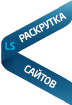13:30 Советы по эксплуатации ноутбука |
 Ноутбук – это и стильно, и удобно, и компактно. Действительно незаменимая вещь, когда нужно постоянно держать руку на пульсе событий. Но ухаживать за своим помощником нужно очень тщательно. Ведь ноутбуки часто подвергаются загрязнению. В первую очередь, это касается попадания пыли и мелких частичек грязи, которые оседают на всех его поверхностях: дисплее, клавиатуре, линзе оптического привода, контактах батареи и т.д. Их своевременное и аккуратное удаление способно не только сделать работу с компьютером гораздо более приятной, но и повысить надежность устройства. Ведь засорение, например, вентиляционной решетки напрямую ведет к перегреву системы. Итак, каким же правилам нужно следовать при уходе за ноутбуком. Инструменты Сегодня на рынке существует отдельный ряд товаров для ухода за компьютером. В первую очередь, это набор средств для очистки. Это могут быть: специальный спрей и сухие безворсовые салфетки либо комплект влажных и сухих салфеток. На спрее или влажных салфетках должно быть обязательно указано, что они предназначены для ноутбуков или LCD-панелей. Так же существуют кисточки для чистки клавиатуры. В специализированных магазинах сейчас нетрудно приобрести специальную кисточку, снабженную эластичной грушей для продувки щелей. Там же можно купить мини-пылесос с питанием от USB-порта компьютера. Однако выбирать пылесос стоит с осторожностью и обязательно проверить его всасывающую способность прямо в магазине. Иначе можно приобрести просто оригинальную игрушку. Кстати, вполне подойдет и обычный бытовой пылесос, если можно использовать выдуваемый воздух. Если мобильный компьютер имеет приводы, следует позаботиться о наличии чистящих дисков для ухода за ними. Подготовив все необходимое, можно приступать к обслуживанию компьютера. Чистка корпуса Начинать очистку ноутбука лучше всего с внешней части его корпуса. Для этого необходимо выключить компьютер и отсоединить его от всех шнуров: - перевернув закрытый аппарат, аккуратно укладываем его на стол, на который предварительно постелена мягкая ткань; -при помощи спрея и салфеток очищаем нижнюю поверхность от загрязнений, не прилагая при этом больших усилий, чтобы не повредить дисплей, на котором фактически лежит компьютере; - особое внимание стоит уделить вентиляционным отверстиям, их желательно прочистить пылесосом, включенным на всасывание; - кроме того, нужно тщательно протереть резиновые ножки-упоры, на которых стоит ноутбук во время работы: при скопившемся на них слое грязи ноутбук будет скользить по поверхности стола. - осмотрите вентиляционные решетки - продувать их нужно таким образом, чтобы пыль ни в коем случае не попадала внутрь корпуса. - не забывайте о слотах и разъемах, их проще всего очистить при помощи пылесоса. Затем ноутбук можно установить в обычное положение и заняться протиркой внешней поверхности верхней крышки. Батарея После ухода за корпусом ноутбука следует позаботиться о батарее. Батарейный отсек нужно также очистить от пыли, большое количество которой способно вызвать перегрев элементов питания при работе и зарядке. Кроме того, необходимо при помощи сухих и безворсовых салфеток тщательно протереть контакты батареи. Если такая процедура невозможна, придется воспользоваться кусочком тонкого и плотного картона. Напомним, что в том случае, когда ноутбук постоянно работает от сети, его батарею лучше всего полностью зарядить и извлечь из компьютера. В сухом и прохладном месте она сохранится гораздо лучше. Однако не нужно забывать разряжать и заряжать ее хотя бы один раз в два-три месяца. Клавиатура Клавиатура - самое загрязняемое устройство любого компьютера. Во-первых, она находится в постоянном соприкосновении с пальцами пользователя. Во-вторых, пыль и мелкий мусор, попадающий в промежутки между клавишами, накапливается там годами. Для очистки клавиатуры нужно обязательно выключить ноутбук, открыть верхнюю крышку на максимально возможный угол и аккуратно перевернуть компьютер, не поднимая его высоко над столом. Крепко держа корпус двумя руками, аппарат следует несколько раз встряхнуть, делая короткие, но резкие горизонтальные движения. Если такая процедура делается в первый раз после нескольких лет работы компьютера, пользователя, возможно, удивит количество высыпавшегося из клавиатуры мусора. Вернув ноутбук в обычное положение, можно продолжить очистку при помощи кисточки, пылесоса, влажных и сухих салфеток. При этом не стоит забывать про поверхность для опоры ладоней, тачпад и дополнительные клавиши. При необходимости колпачок тачстика для тщательной очистки можно аккуратно снять, подцепив его ногтями и потянув вертикально вверх. Дисплей Пожалуй, очистка дисплея способна сделать пользу от обслуживания компьютера наиболее наглядной. Пыль, постепенно и равномерно покрывающая поверхность матрицы, незаметно для пользователя снижает яркость и насыщенность изображения. Слой пыли можно аккуратно снять сухой мягкой салфеткой, обязательно придерживая при этом верхнюю крышку ноутбука. Протирать дисплей лучше всего в выключенном состоянии, ориентировав его плоскость под углом зрения примерно в 30° — так становятся лучше видны все пятна и загрязнения. Если после смахивания пыли на поверхности матрицы видны пятна и разводы, следует применить спрей или влажную салфетку. Спустя примерно 10-15 секунд после нанесения очищающей жидкости и протирки монитора влажной салфеткой необходимо удалить влагу сухой салфеткой, уделяя особое внимание краям и углам дисплея. При удалении пятен ни в коем случае нельзя сильно нажимать на дисплей. Лучше еще раз повторить влажную очистку. Приводы Загрязнение головок дисководов способно напрямую повлиять на работоспособность ноутбука. Для их очистки проще всего использовать чистящие дискеты и специальные оптические диски с прикрепленными к их поверхностям щеточками. Более того, для флоппи-дисководов и оптических приводов с щелевой загрузкой это единственный способ поддержания их в рабочем состоянии. Если же привод выдвигается из корпуса, его линзу можно почистить непосредственно, при помощи влажной салфетки. При этом лифт привода необходимо аккуратно поддерживать снизу. После влажной протирки линзу нужно обязательно вытереть насухо. Проведение такой операции сопряжено с определенным риском повреждения деталей привода, поэтому ее можно проводить лишь в том случае, когда пользователь уверен в своей аккуратности и осторожности. Советы: 1. Производители ноутбуков снабжают свои изделия, массой наклеек. Если по какой-либо причине такую наклейку приходится удалять, после нее, как правило, остаются пятна клея. Чтобы безболезненно удалить их, нужно положить сверху сложенную в несколько слоев: салфетку, обильно смоченную очищающей жидкостью, и оставить на 3-5 минут. 2. Контакты батареи необходимо тщательно протереть влажной и сухой салфетками. Это может заметно продлить время автономной работы. 3. Если привод выдвигается из корпуса, его линзу можно аккуратно почистить напрямую при помощи влажной салфетки, после чего протереть насухо. 4. Наиболее частые поломки зарядных устройств ноутбуков связаны с обрывом кабеля, идущего от блока литания к компьютеру. Продлить его жизнь очень просто. Необходимо лишь не допускать излишнего натяжения кабеля и, по возможности, избегать тугой намотки на корпус блока питания |
|
|
30.1.2025
20:42
- это всегда хорошая музыка по заявкам 24 часа в сутки.
Главная » 2010 Май 23 » Советы по эксплуатации ноутбука